Fedora 31 adalah pembaruan yang sangat dibutuhkan dan jika Anda belum sempat memeriksa fitur-fiturnya, Anda dapat mengetahuinya dari tautan ini. Seperti biasa, Anda dapat menginstal Fedora 31 sebagai instalasi baru atau meningkatkan dari rilis Fedora sebelumnya.
Dalam panduan ini, Anda akan melihat secara mendalam untuk meningkatkan versi Fedora Anda saat ini ke rilis Fedora 31 yang baru. Anda akan dihadapkan pada dua metode peningkatan di mana Anda dapat memilih yang terbaik yang sesuai dengan kebutuhan Anda.
Meningkatkan ke Fedora 31
Metode peningkatan Fedora 31:
- Metode baris perintah melalui Terminal
- Metode antarmuka pengguna grafis (GUI) melalui Pembaruan Fedora
Catatan: Sangat disarankan untuk mengambil cadangan penuh dari sistem Anda sebelum melakukan proses peningkatan.
Metode 1:Peningkatan Fedora 31 menggunakan baris perintah
Harap berhati-hati saat menggunakan terminal dan ikuti instruksi dengan seksama.
Langkah 1. Pertama-tama, jika Anda perlu memeriksa versi Fedora Anda saat ini, gunakan salah satu perintah berikut.
Gunakan perintah lsb_release untuk mendapatkan rilis Fedora Anda:
lsb_release -a
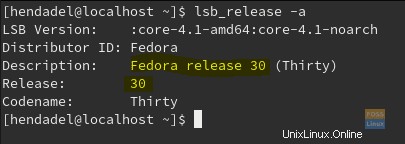
Atau Anda dapat menampilkan isi dari file os-release sebagai berikut:
cat /etc/os-release
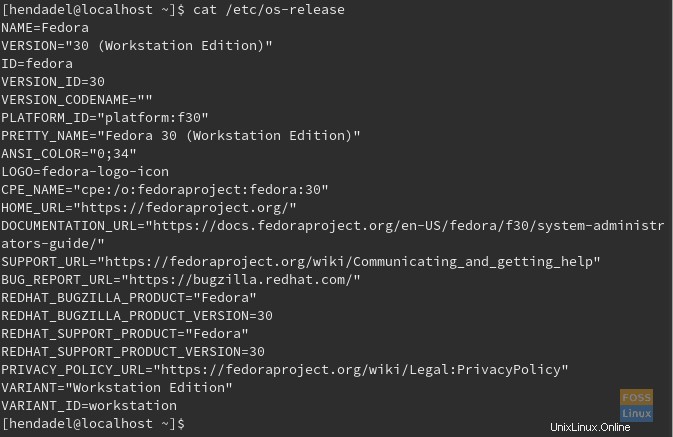
Seperti yang Anda lihat, rilis Fedora saat ini adalah 30.
Langkah 2. Untuk meningkatkan ke Fedora 31, Anda harus terlebih dahulu memperbarui sistem Fedora saat ini dengan paket terbaru. Jadi gunakan dua perintah berikut untuk memperbarui Fedora Anda saat ini.
sudo dnf update sudo dnf upgrade --refresh
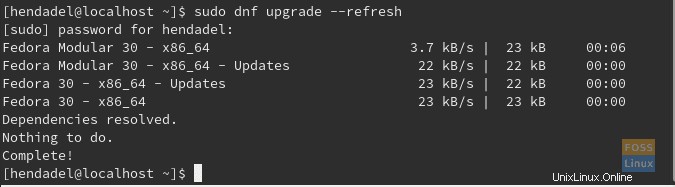
Langkah 3. Sekarang mari kita instal plugin peningkatan DNF:
sudo dnf install dnf-plugin-system-upgrade
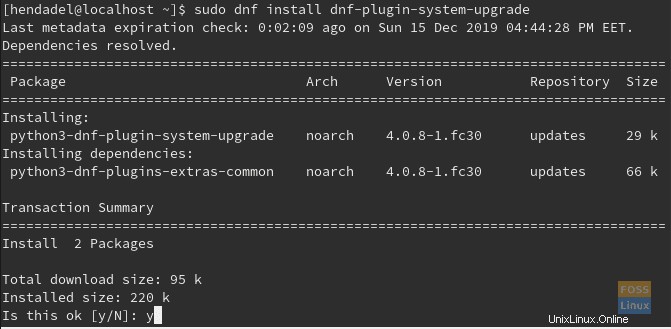
Langkah 4. Setelah Anda memperbarui Fedora saat ini dan menginstal plugin pemutakhiran DNF, mari kita mulai proses pemutakhiran di mana kita akan mengunduh Fedora 31 dan memulai proses pemutakhiran.
sudo dnf system-upgrade download --releasever=31

Konfirmasi mengunduh Fedora 31.
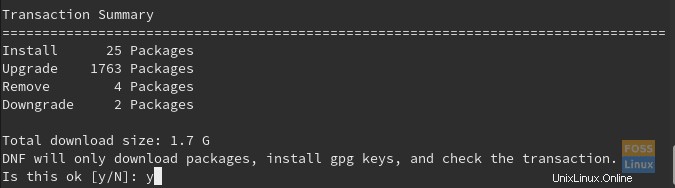
Selama proses peningkatan, Anda mungkin diminta untuk mengimpor kunci tanda tangan GPG dari versi Fedora sebelumnya ke Fedora 31 yang baru.
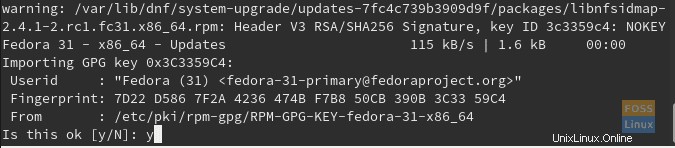
Jika semuanya berfungsi dengan baik, Anda akan menemukan kunci tanda tangan GPG berhasil diimpor.

Seperti yang Anda lihat, Fedora 31 berhasil diunduh. Sekarang Anda melanjutkan ke langkah berikutnya.
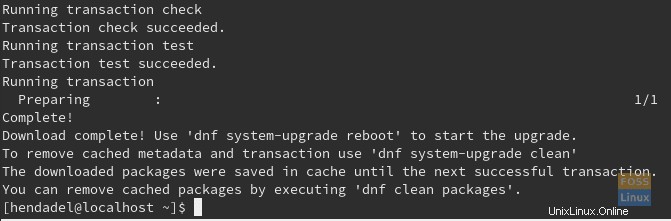
Langkah 5. Selanjutnya, perbarui sistem Anda menggunakan perintah reboot.
sudo dnf system-upgrade reboot

Sekarang sistem Anda akan restart, dan proses upgrade akan dimulai. Anda bisa mendapatkan kopi Anda sekarang karena akan memakan waktu.
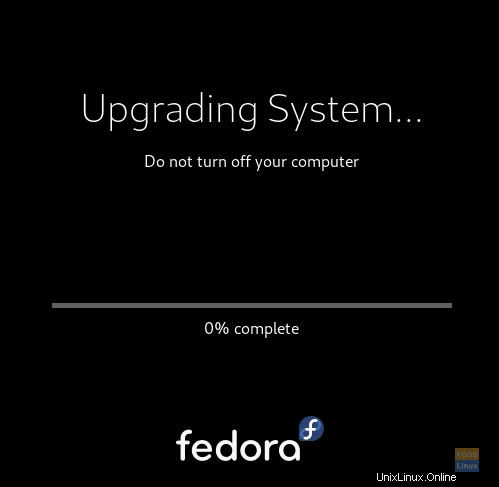
Cukup periksa pemutakhiran sistem Anda dari waktu ke waktu.
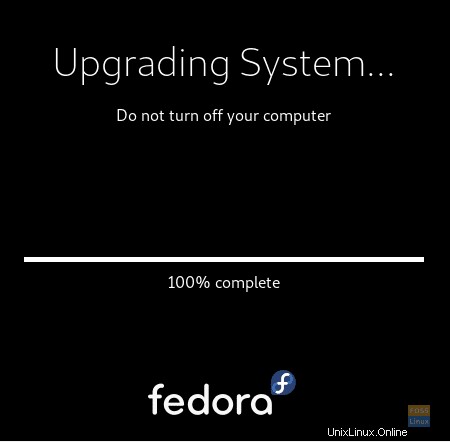
Langkah 6. Saat sistem Anda mulai, Anda dapat memeriksa versi Fedora saat ini untuk memastikan bahwa itu telah berhasil ditingkatkan.
lsb_release -a
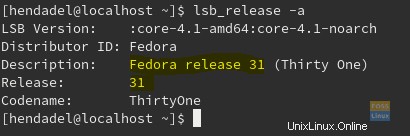
Dan akhirnya, seperti yang ditunjukkan pada tangkapan layar di atas, sistem Anda ditingkatkan ke Fedora 31.
Metode 2:Cara GUI
Jika cara baris perintah bukan pilihan Anda, cara GUI juga merupakan pilihan yang baik. Kami akan menggunakan pengelola perangkat lunak GNOME.
Langkah 1. Pertama, Anda perlu memeriksa rilis Fedora Anda saat ini. Dari kiri atas desktop Anda, buka Aktivitas tab.
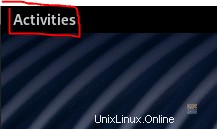
Langkah 2. Di bilah pencarian, cari Setelan aplikasi dan buka.
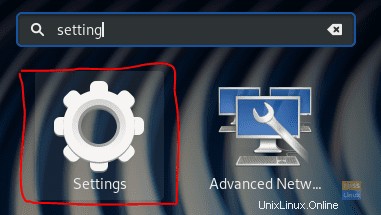
Langkah 3. Saat Setelan aplikasi terbuka, pilih Tentang pilihan dari panel kiri.
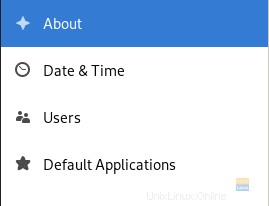
Langkah 4. Di panel kanan, Anda akan melihat versi Fedora saat ini.
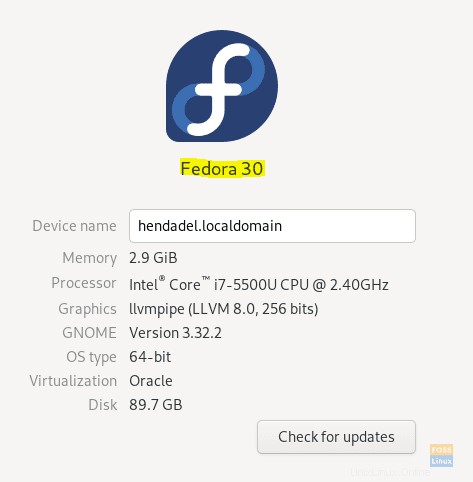
Seperti yang Anda lihat pada tangkapan layar di atas, versi Fedora saat ini adalah 30. Klik tombol "Periksa pembaruan" untuk meningkatkan ke Fedora 31. Jika ini tidak berfungsi, Anda dapat memeriksa pembaruan dari paket Perangkat Lunak seperti pada langkah berikutnya .
Langkah 5. Dari tab Aktivitas, buka paket Perangkat Lunak.
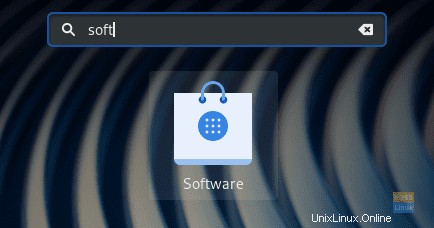
Langkah 6. Pilih tab Pembaruan untuk memeriksa pembaruan.

Langkah 7. Seperti yang akan Anda lihat, Anda akan mendapatkan pesan bahwa Fedora 31 tersedia sekarang.
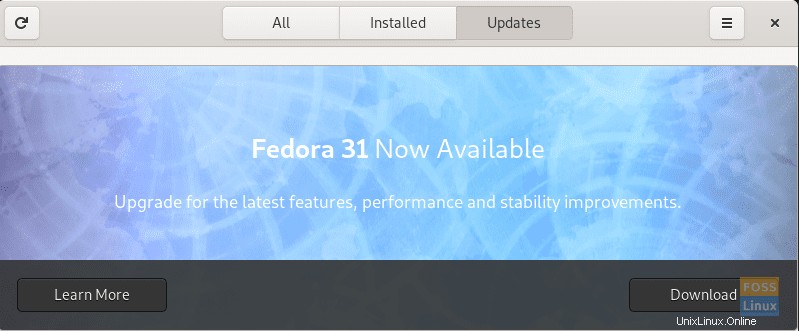
Langkah 8. Tekan tombol Unduh, dan perhatikan kemajuan bilah unduhan.
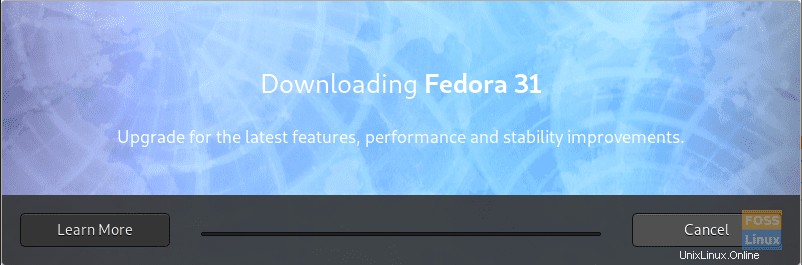
Ketika unduhan selesai dengan sukses, perangkat lunak Gnome akan memulai ulang sistem Anda untuk menerapkan perubahan. Ini akan memakan waktu, jadi istirahatlah sampai proses peningkatan selesai dengan sukses.
Langkah 9. Saat sistem Anda dijalankan, Anda dapat memeriksa versinya.
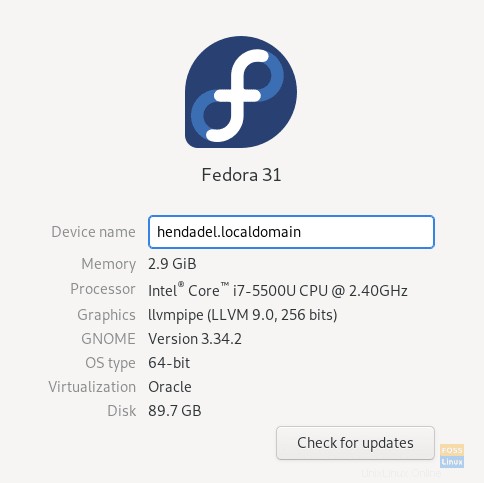
Itu tentang meningkatkan ke Fedora 31. Saya harap Anda menikmati versi barunya.